데이터베이스 도구를 사용하여 데이터베이스 성능 분석
데이터베이스 도구를 사용하여 진단 세션 중에 앱이 수행하는 데이터베이스 쿼리를 기록합니다. 그런 다음 앱의 성능을 향상할 수 있는 지점을 찾기 위해 개별 쿼리에 대한 정보를 분석할 수 있습니다.
참고 항목
데이터베이스 도구를 사용하려면 Visual Studio 2019 버전 16.3 이상과 ADO.NET 또는 Entity Framework Core를 사용하는 .NET Core 프로젝트가 필요합니다.
설정
Visual Studio에서 Alt+F2 키를 눌러 성능 프로파일러를 엽니다.
데이터베이스 확인란을 선택합니다.
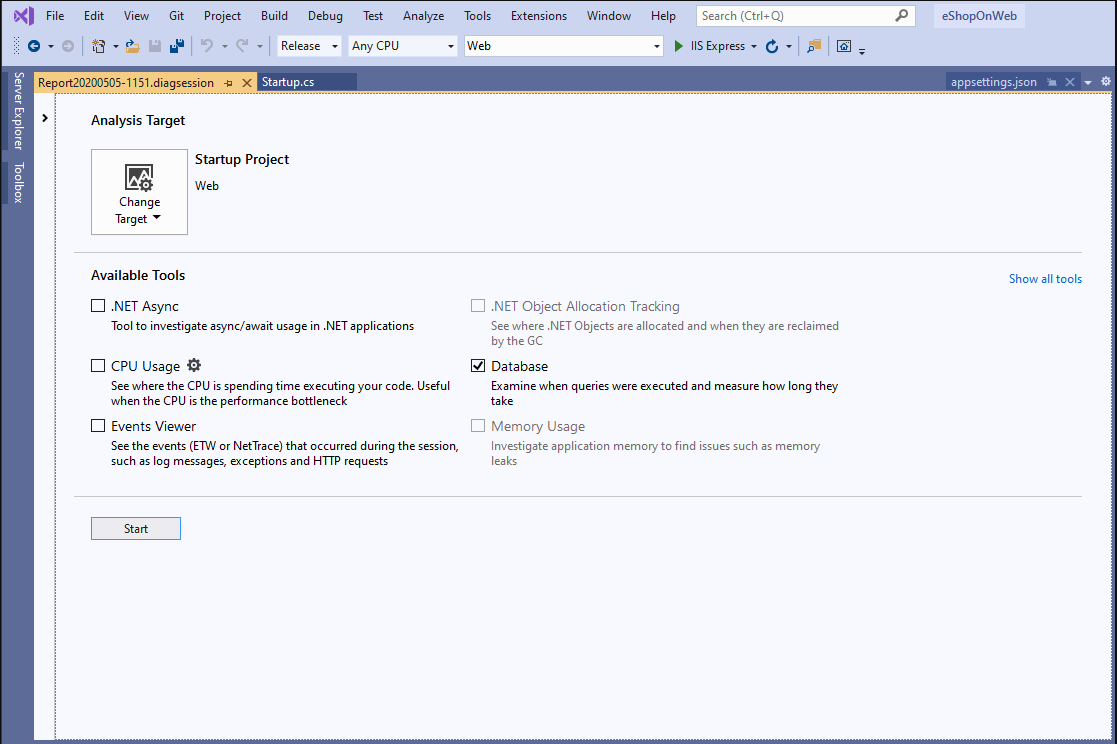
참고
도구를 선택할 수 없는 경우 다른 모든 도구의 확인란을 선택 취소합니다. 일부 도구는 단독으로 실행해야 하기 때문입니다. 도구를 함께 실행하는 방법에 대한 자세한 내용은 명령줄에서 프로파일링 도구 사용을 참조하세요.
그래도 도구를 사용할 수 없는 경우 프로젝트가 위의 요구 사항을 충족하는지 확인합니다. 가장 정확한 데이터를 캡처하기 위해 프로젝트가 릴리스 모드에 있는지 확인합니다.
시작 단추를 선택하여 도구를 실행합니다.
도구가 시작되면 앱에서 프로파일링하려는 시나리오를 진행합니다. 그런 다음 수집 중지를 선택하거나 앱을 닫아 데이터를 확인합니다.
수집이 중지된 후에는 프로파일링 세션 중에 실행된 쿼리의 테이블이 표시됩니다.
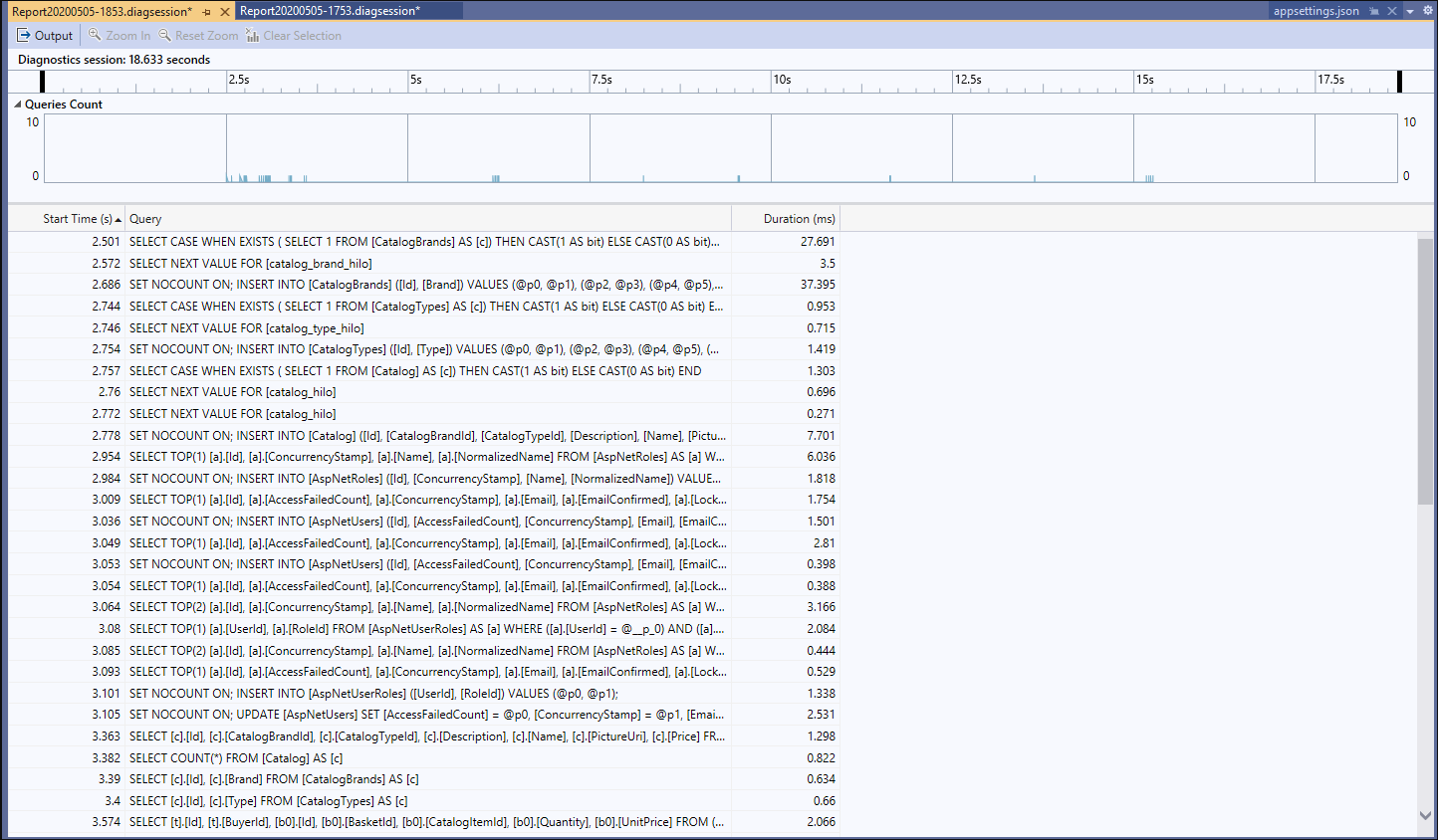
쿼리는 시간순으로 구성되지만 임의의 열을 기준으로 정렬할 수 있습니다. 열 제목을 마우스 오른쪽 단추로 클릭하여 더 많은 열을 표시할 수 있습니다. 기간 열을 선택하면 가장 긴 시간에서 가장 짧은 시간까지 쿼리가 정렬됩니다.
조사할 쿼리를 찾았으면 쿼리를 마우스 오른쪽 단추로 클릭합니다. 그런 다음 소스 파일로 이동을 선택하여 해당 쿼리를 실행한 코드를 확인합니다.
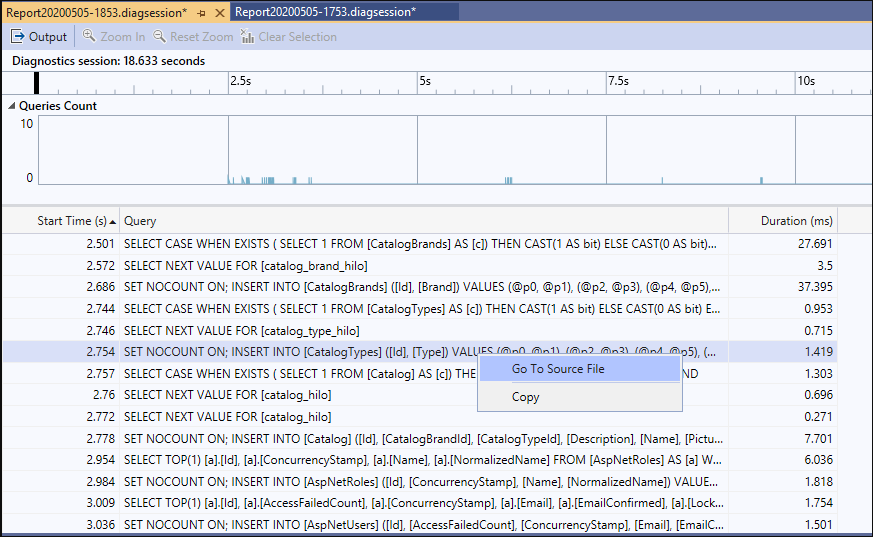
그래프에서 시간 범위를 선택하는 경우 쿼리 테이블에는 해당 시간 범위 동안 발생한 쿼리만 표시됩니다. 이 동작은 CPU 사용량 도구도 함께 실행하는 경우 특히 유용합니다.